Mobiler Wareneingangsscanner - Artikelscan.mobil
Einleitung
Das kostenpflichtige Produktbundle Artikelscan.mobil besteht aus dem mobilen Datenerfassungsgerät, dem Scanner Xplore DT4100, sowie dem darauf installierten App Manager zum Steuern der beiden Apps mobiler Wareneingang und Jahresinventur.
Mit Artikelscan.mobil erfassen Sie Artikel und Lieferscheine und übertragen die erfassten Daten in Echtzeit über WLAN in Ihr IXOS-Warenwirtschaftssystem.
Die eingescannten Packungsdaten werden direkt zu IXOS übertragen. Lieferanten- und Artikeldaten, wie bspw. Lagerorte und Lagerhinweistexte werden von IXOS zum mobilen Wareneingangsscanner übertragen.
Mit dem mobilen Datenerfassungsgerät ist die kabellose Übertragung der Wareneingangsdaten über eine WLAN-Schnittstelle von jedem Ort in Ihrer Apotheke mit WLAN-Anbindung möglich. Der Scanner verfügt über ein hochauflösendes Farbdisplay. Es ist staub- und wasserfest und kann einhändig über einen innovativen Touchscreen bedient werden.
Achten Sie darauf, dass während des gesamten Scan-Vorgangs eine WLAN-Verbindung zwischen dem mobilen Wareneingangsscanner und Ihrer IXOS-Warenwirtschaft besteht. Nur so können Sie die Packungsdaten einscannen.
- Startscreen startet mit beiden Web-Applikationen.
Tippen Sie Mobiler Wareneingang.
- Tippen Sie im Startfenster Wareneingang.
-
Übersicht der Lieferscheine öffnet. Hier können Sie auch einen neuen Lieferschein anlegen.
- Bereits in IXOS angelegter Lieferschein, wird unter In Bearbeitung angezeigt.
Ansonsten scannen Sie die Lieferscheinnummer oder geben diese ein. Tippen Sie Anlegen.
Der Lieferschein wird angelegt und die Eingabe des Lieferanten angeboten.
In der Liste erscheinen Ihre bevorzugten Lieferanten.
- Auswahl des Lieferanten. Tippen Sie Zuordnen.
-
Erfassen der Artikel: Tippen Sie Artikel erfassen.
Tippen Sie Scan und scannen Sie den ersten Artikel
Die Verfalldatumseingabe öffnet.
Ist in IXOS die Pflege der Verfalldaten mittels Verfallpflege aktiv, ist das Standardverfalldatum blau unterlegt.
- In der Artikelansicht werden die Erfassungsdaten angezeigt.
Abholungen werden mit
 Abholungen (<Menge>) angezeigt.
Abholungen (<Menge>) angezeigt. - Sind alle Packungen gescannt, tippen Sie
 .
.Sie gelangen zur Übersicht des Lieferscheins.
Tippen Sie Lieferschein abschließen.
Durchführen des Wareneingangs in IXOS
Den Wareneingang in IXOS können Sie sowohl auftragsabhängig als auch auftragsunabhängig vornehmen.
Fall 1: Auftragsabhängiger Wareneingang
- Öffnen Sie am IXOS-Arbeitsplatz das Modul Warenlogistik im Register Bestellungen.
Sie können auch die Vorgehensweise über den auftragsunabhängigen Wareneingang im Register Lieferungen wählen.
In diesem Beispiel wird das Vorgehen auftragsabhängig beschrieben.
- Selektieren Sie die zugehörige Bestellung und wählen Sie Wareneingang - F12.
 Das Fenster Wareneingang Artikel erfassen öffnet sich.
Das Fenster Wareneingang Artikel erfassen öffnet sich. - Wählen Sie Lieferung einlesen - Strg+F7.
 Das Fenster Lieferung einlesen öffnet sich.
Das Fenster Lieferung einlesen öffnet sich.Selektieren Sie die Option Mobiler Scanner.

-
Wählen Sie den Browse-Button hinter dem Eingabefeld Mobiler Scanner, um den eben abgeschlossenen Lieferschein auszuwählen.
 Das Fenster Abgeschlossene Lieferscheine auswählen öffnet sich.
Das Fenster Abgeschlossene Lieferscheine auswählen öffnet sich.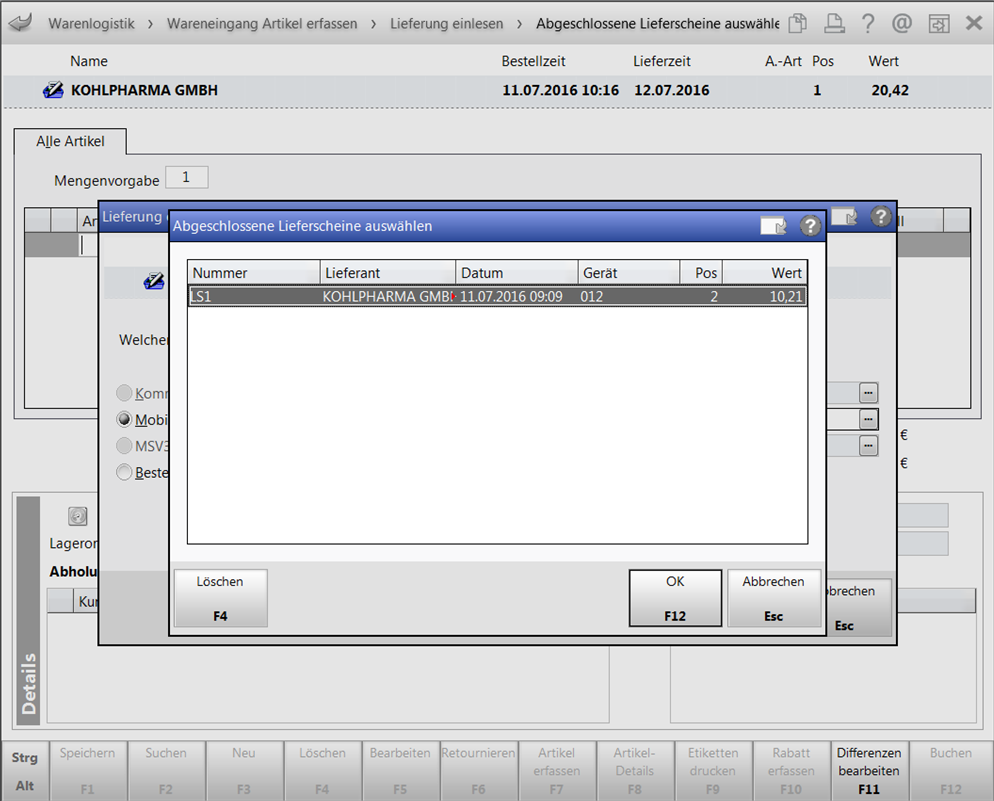
- Wählen Sie den Lieferschein aus und bestätigen Sie mit OK - F12.
Nun werden die Daten des Lieferscheins in der Wareneingang übernommen.
- Bestätigen Sie das Fenster Lieferung einlesen mit OK - F12.
 Die Artikel werden direkt in den Wareneingang übernommen.
Die Artikel werden direkt in den Wareneingang übernommen.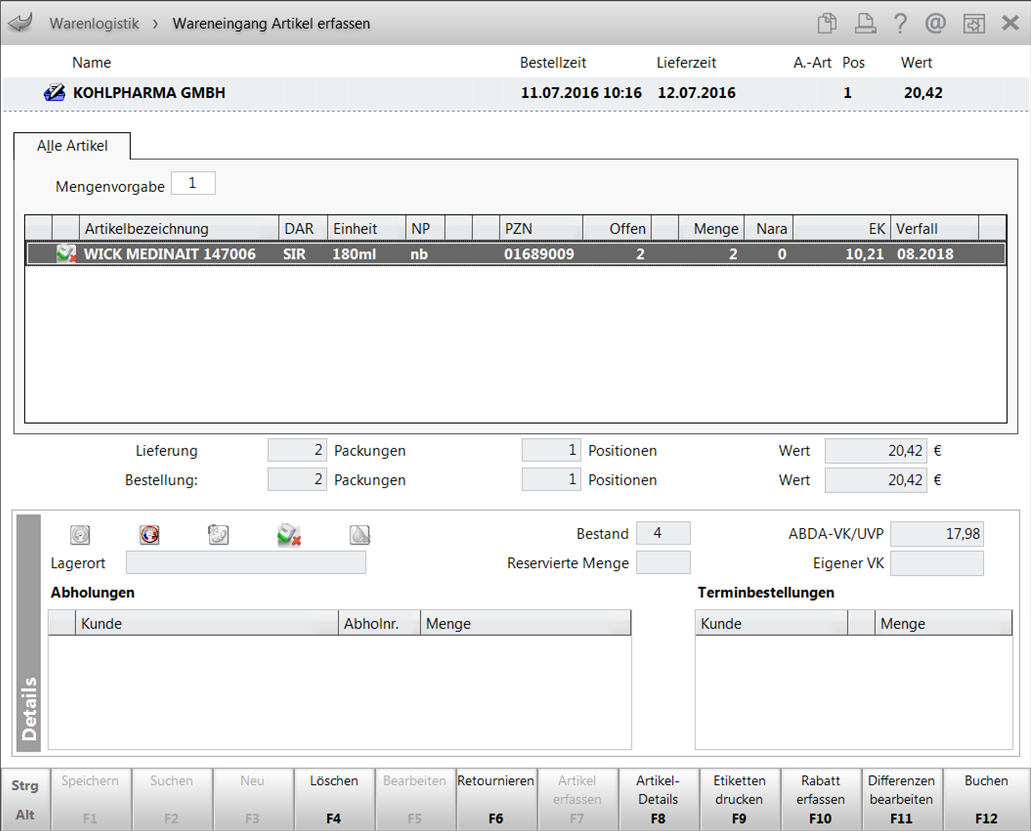
- Prüfen Sie alle Angaben und fahren Sie dann mit dem Buchen des Wareneingangs fort.
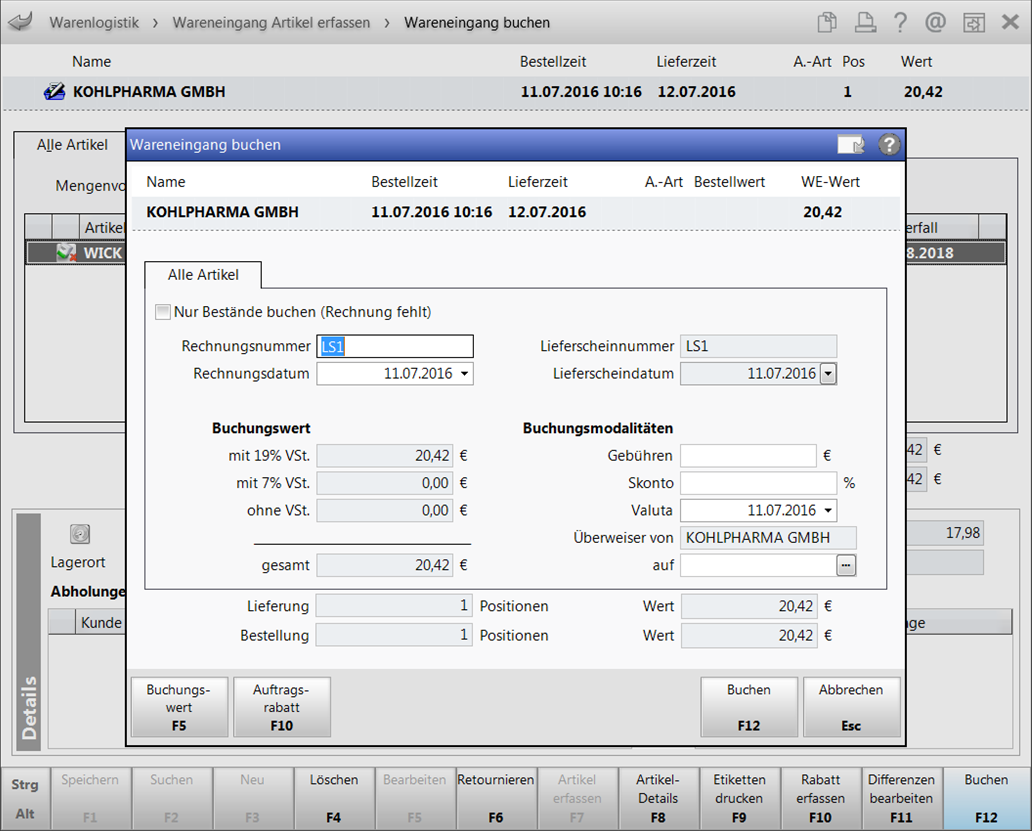
Fall 2: Auftragsunabhängiger Wareneingang
- Öffnen Sie am IXOS-Arbeitsplatz das Modul Warenlogistik im Register Lieferungen.
- Wählen Sie Neu - F3.
 Das Fenster Lieferscheindaten erfassen öffnet sich.
Das Fenster Lieferscheindaten erfassen öffnet sich.Geben Sie hier den Lieferanten ein und wählen Sie als Erfassungsart den Eintrag Mobiler Scanner.
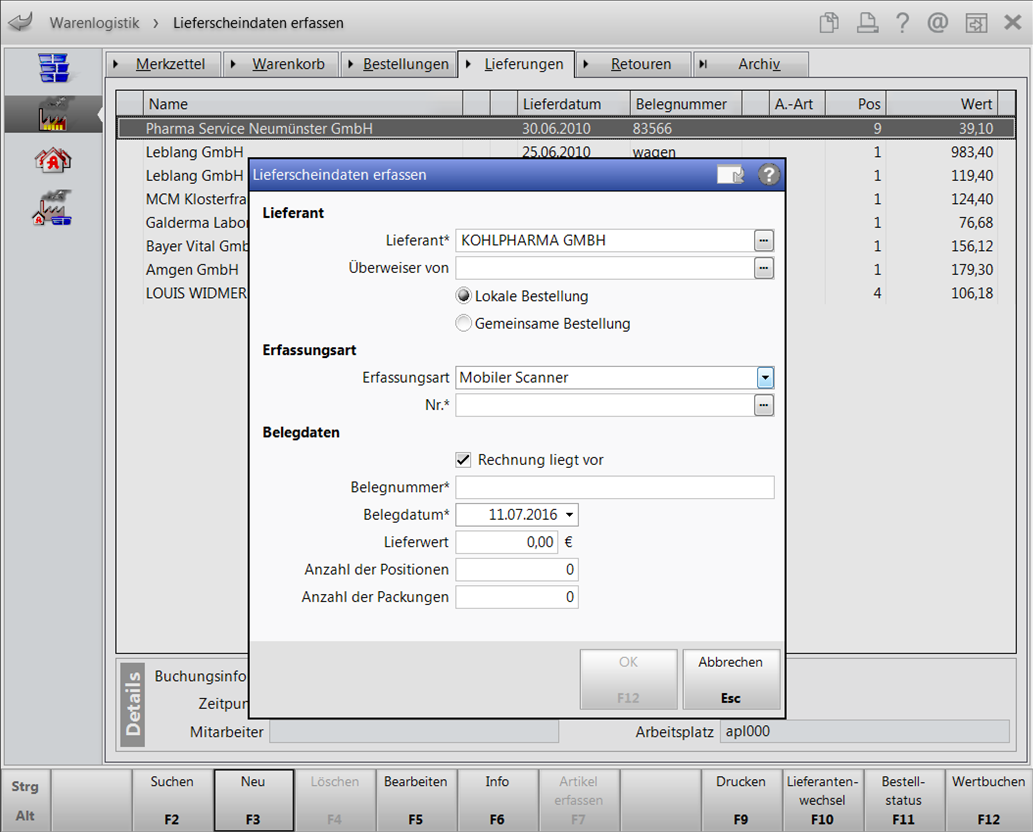
- Wählen Sie den Browse-Button am Feld Nr..
 Das Fenster Abgeschlossene Lieferscheine auswählen öffnet sich.
Das Fenster Abgeschlossene Lieferscheine auswählen öffnet sich.
- Wählen Sie den Lieferschein aus und bestätigen Sie mit OK - F12.
 Die Lieferscheinnummer und alle Belegdaten werden übernommen.
Die Lieferscheinnummer und alle Belegdaten werden übernommen.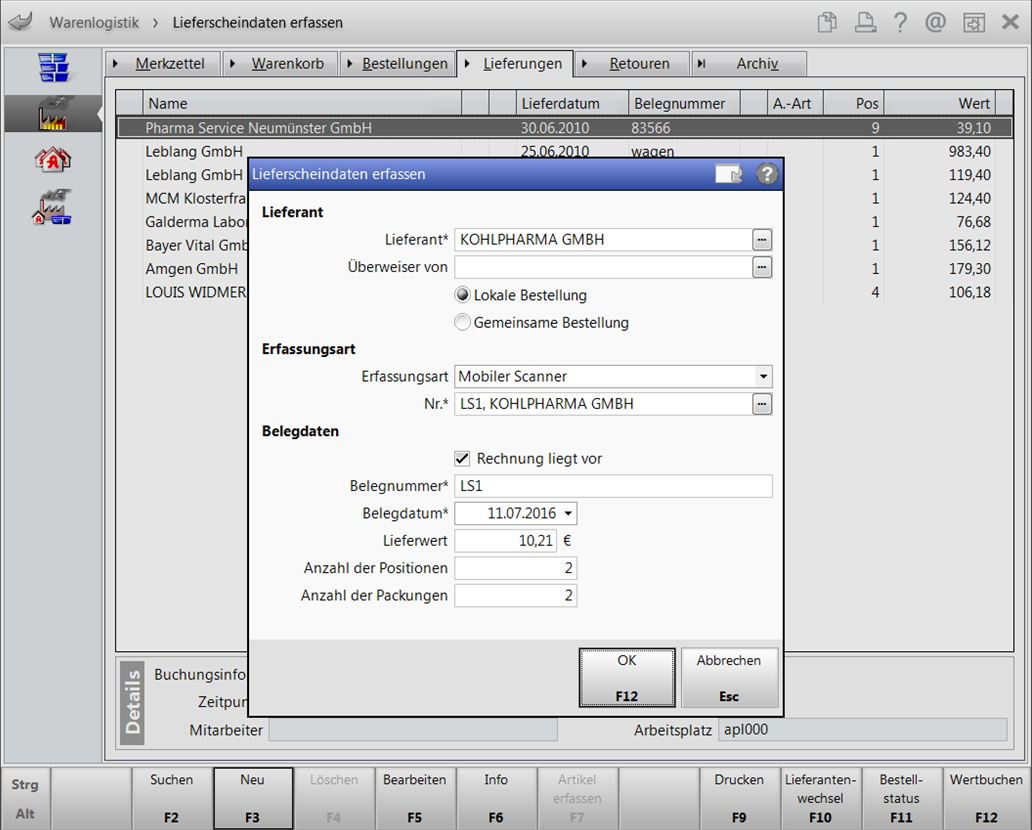
- Bestätigen Sie das Fenster Lieferscheindaten erfassen mit OK - F12.
 Die Artikel werden direkt in den Wareneingang übernommen und können hier gebucht werden.
Die Artikel werden direkt in den Wareneingang übernommen und können hier gebucht werden.
Die gesamte Beschreibung zu Artikelscan.mobil lesen Sie hier.
